Hvordan sorterer man celler efter sidste tegn eller nummer i Excel?
Det er let at sortere celler efter det første tegn i Excel. Men når du har brug for at sortere celler efter det sidste tegn eller nummer i Excel, hvordan kunne du gøre det? Denne artikel viser dig nogle nemme måder at sortere celler efter sidste tegn eller nummer i Excel hurtigt.
- Sorter efter sidste tegn eller nummer med højre funktion
- Sorter efter sidste tegn eller nummer med VBA
- Sorter celler efter sidste tegn eller tal med Kutools til Excel
Sorter efter sidste tegn eller nummer med højre funktion
Et eksempel kan være let at forstå. Følgende måder viser dig, hvordan du sorterer cellerne i kolonne A efter deres sidste tegn.
Hvis vi kan udtrække de sidste tegn fra hver celle, vil det være let at sortere cellerne efter deres sidste tegn. Heldigvis er Microsoft Excel Højre funktion understøtter udpakning af de sidste bogstav- eller talformularceller.
1. Vælg en tom celle udover kolonnen, siger Cell B2, indtast formlen for = RIGHT (A2,1), og træk derefter cellens Fyldhåndtag ned til cellerne efter behov.

2. Bliv ved med at vælge disse formelceller, og klik data > Sorter A til Z or Sorter Z til A. Kontroller i dialogboksen Sorter advarsel Udvid markeringen valg og klik Sort knap. Se skærmbillede:

3. Nu er data sorteret. Slet venligst formelcellerne efter behov
Derefter vil du se cellerne i den originale kolonne A sorteres efter deres sidste tegn.
Sorter let efter efternavn / ord i celler i Excel
Kutools til Excel Avanceret sortering værktøj understøtter sortering af data efter mange fleksible scenarier / metoder, såsom sortering efter tekstlængde, sortering efter frekvens, sortering efter efternavn osv.
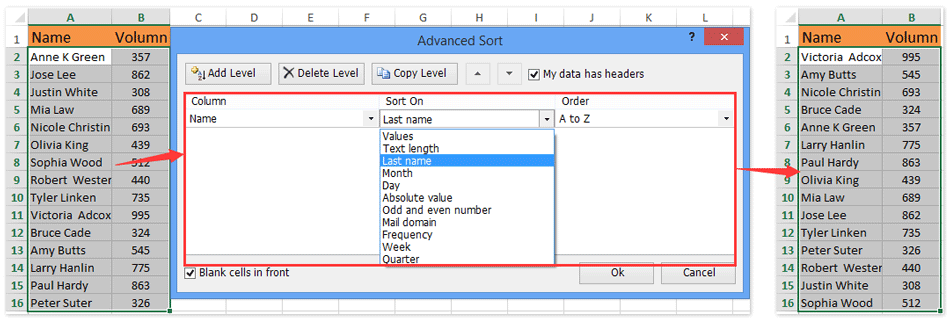
Kutools til Excel - Supercharge Excel med over 300 vigtige værktøjer. Nyd en 30-dages GRATIS prøveperiode uden behov for kreditkort! Hent den nu
Sorter efter sidste tegn eller nummer med VBA
Du kan også tænke på at vende celleindholdet, før du sorterer dem efter deres sidste tegn. Faktisk her er en VBA makro kan hjælpe dig.
1. Hold nede Ctrl + F11 nøgle for at åbne vinduet Microsoft Visual Basic til applikation.
2. Klik på indsatte >> Moduler, og indsæt følgende VBA-kode i det nye modulvindue:
VBA: Uddrag det sidste tegn fra en celle
Offentlig funktion RevStr (Rng som rækkevidde)
RevStr = StrReverse (Rng.text)
End Function
3. Gå tilbage til Microsoft Excel-vinduet, indtast formlen for = RevStr (A1), og træk cellens fyldhåndtag til cellerne efter behov.

4. Klik på en af tre Sort knapperne under data og i åbningsdialogboksen skal du kontrollere Udvid markeringen valg og klik på Sort .

5. Slet kolonne B.
Nu sorterer det alle celler i kolonnen a efter deres sidste tegn.
Sorter celler efter sidste tegn eller tal med Kutools til Excel

Hvis vi kan vende alle karakterers rækkefølge i celler, kan vi nemt sortere disse celler efter det sidste tegn. Kutools til Excel Omvendt tekstrækkefølge værktøj kan hjælpe dig med at løse det let som vist nedenstående skærmbillede:
Kutools til Excel - Pakket med over 300 vigtige værktøjer til Excel. Nyd en 30-dages GRATIS prøveperiode uden behov for kreditkort! Download nu!
1. Vælg de celler, du vil sortere efter sidste tegn, og klik på Kutools > tekst > Omvendt tekstrækkefølge.
2. Kontroller i åbningsdialogboksen Omvendt tekst Noterer sig valg og klik OK .

3. Nu er alle tegn vendt i valgte celler. Bliv ved med at vælge disse celler, og klik data > Sorter A til Z or Sorter Z til A. Kontroller i dialogboksen Sorter advarsel Udvid markeringen valg og klik Sort knap. Se skærmbillede:
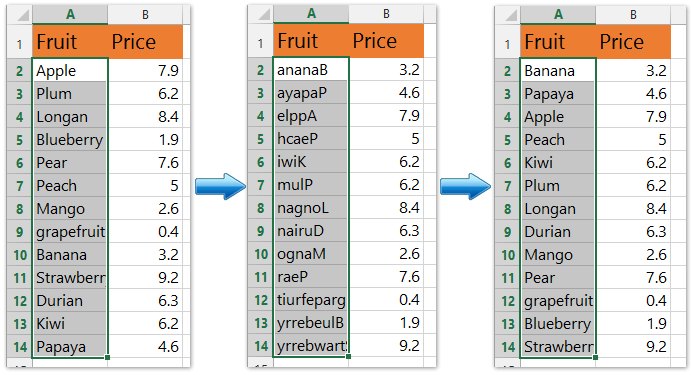
4. Nu er celler sorteret efter sidste tegn, og vi skal gendanne tegnernes rækkefølge i disse celler ved at gentage trin 1-2.
Kutools til Excel - Supercharge Excel med over 300 vigtige værktøjer. Nyd en 30-dages GRATIS prøveperiode uden behov for kreditkort! Hent den nu
Demo: sorter celler efter sidste tegn eller nummer i Excel
Relaterede artikler:
Sorter kun fødselsdage (datoer) efter måned / år / dag i Excel
Sorter fulde navne efter efternavn i Excel
Bedste kontorproduktivitetsværktøjer
Overlad dine Excel-færdigheder med Kutools til Excel, og oplev effektivitet som aldrig før. Kutools til Excel tilbyder over 300 avancerede funktioner for at øge produktiviteten og spare tid. Klik her for at få den funktion, du har mest brug for...

Fanen Office bringer en grænseflade til et kontor med Office, og gør dit arbejde meget lettere
- Aktiver redigering og læsning af faner i Word, Excel, PowerPoint, Publisher, Access, Visio og Project.
- Åbn og opret flere dokumenter i nye faner i det samme vindue snarere end i nye vinduer.
- Øger din produktivitet med 50 % og reducerer hundredvis af museklik for dig hver dag!
